Lightroom est devenu incontournable pour qui veut sublimer ses clichés en toute simplicité. Découvre 10 techniques testées en Alsace pour retoucher comme un pro et mettre en valeur ton univers photographique.
Nostalgique des Polaroid instantané ? Voilà ce que tu dois retenir :
- ✅ Flux de travail optimisé avec classement et traitements par lots
- ✅ Correction des couleurs et gestion des contrastes en un clin d’œil
- ✅ Techniques locales : pinceau, filtre gradué et retouche ciblée
- ✅ Calques et préréglages pour gagner du temps
- ✅ Compression des images et export adaptés aux réseaux et au web
Optimise ton flux de travail avec Adobe Lightroom
Un flux de travail structuré fait la différence entre une séance photo qui traîne et un rendu prêt en quelques minutes. Lightroom n’est pas seulement un outil de retouche photo : il centralise le classement, l’édition et l’export.
Commence par importer et organiser tes images dans des collections thématiques. Grâce aux mots-clés et aux notes, tu retrouveras instantanément tes meilleurs clichés.
Étapes clés d’organisation
- 📂 Crée des collections par projet ou événement
- 🏷️ Attribue des mots-clés pour chaque type de prise de vue
- ⭐ Note tes images pour cibler rapidement les « must-haves »
- 🔄 Synchronise ton catalogue sur mobile et desktop
| 🚀 Phase | ⏱️ Durée Moyenne | 💡 Astuce |
|---|---|---|
| Import & Organisation | 10 min | Utilise les préréglages d’import |
| Sélection & Notation | 15 min | Filtre les 5★ d’un clic |
| Traitement par lots | 5 min | Synchronise les réglages |
Une organisation claire te permet de gagner un temps précieux. Tu peux même appliquer en masse un filtre gradué ou un préréglage dès l’import pour des rendus cohérents 📦.
- ✍️ Crée un workflow dédié aux mariages, un autre pour le portrait 🥂
- 📑 Teste la fonction « Collection instantanée » pour un accès rapide
- 🔐 Archive tes images finalisées pour alléger ton catalogue
En plus, Lightroom propose la synchronisation cloud pour travailler sur ton smartphone entre deux rendez-vous.
Key insight : Un flux de travail béton, c’est la base pour retoucher efficacement et sans stress.
À lire également :
Cyberlink PhotoDirector : Associez photos et vidéos avec originalité
Optimiser vos montages photo et vidéo avec Cyberlink PhotoDirector Cyberlink PhotoDirector offre une interface intuitive qui simplifie la combinaison de vos clichés et de vos…
Maîtrise la correction des couleurs et la gestion des contrastes
Les couleurs et le contraste définissent l’ambiance d’une image. Savoir doser la balance des blancs, la saturation et les courbes est essentiel pour un rendu professionnel.
Ajustements globaux
- 🎨 Balance des blancs : choisis « lumière du jour » ou règle manuellement en Kelvin
- 🌈 Saturation vs Vibrance : préserve les tons chair
- 🔳 Courbes RVB : affine les moyennes et extrêmes
| 📊 Réglage | ⚙️ Utilisation | 👍 Résultat |
|---|---|---|
| Balance des blancs | Kelvin / pipette | Teintes naturelles |
| Courbes de tonalité | Lumière + / Obscurité – | Contrastes maîtrisés |
| Saturation | +10 à +20 | Couleurs éclatantes |
Ce tutoriel vidéo illustre comment appliquer des corrections de couleurs tout en gardant une cohérence esthétique. Tu verras aussi comment préserver les détails dans les ombres et hautes lumières.
- 🕹️ Active l’histogramme pour suivre tes ajustements en temps réel
- 📌 Utilise la pipette pour un point plus chaud ou plus froid sans dérégler toute la photo
- 💡 Ancre tes réglages dans un préréglage pour reproduire ton style
Pour un rendu homogène de ta série d’images, crée un preset personnalisé accessible en un clic ! Plus besoin de retoucher chaque photo manuellement.
Key insight : La correction des couleurs, c’est le cœur de la retouche photo ; maîtrise-la pour sublimer tes images.
À lire également :
Imagenomic : Améliorez vos portraits grâce à ce plugin incontournable
Maîtriser l’installation du plugin photo Imagenomic Integrer Imagenomic dans ton workflow reste un jeu d’enfant, que tu sois sur Photoshop ou Lightroom. En quelques clics,…
Exploite les ajustements locaux et le filtre gradué pour un rendu précis
Les retouches globales ont leurs limites. Avec les outils locaux, tu peux cibler des zones spécifiques : visages, ciel ou arrière-plan.
Pinceau de retouche et filtres gradués
- 🖌️ Pinceau de retouche pour éclaircir ou assombrir un sujet précis
- 🌫️ Filtre gradué pour gérer le ciel et préserver les détails
- 🔍 Filtre radiaire pour attirer l’œil vers le sujet principal
| 🔧 Outil | 🎯 Usage | ✅ Astuce |
|---|---|---|
| Pinceau | Sourire, peau, détails | Peaufine l’exposition locale |
| Gradué | Ciel, eau, lignes d’horizon | Réduis l’expo pour un ciel dramatique |
| Radiaire | Portrait, objet | Floute l’arrière-plan |
Cette astuce partagée par un pro de Colmar illustre l’usage du pinceau pour corriger une exposition irrégulière sur un visage.
- ✨ Passe du mode « affichage Masque » pour vérifier tes contours
- 🔄 Inverse le masquage pour travailler l’arrière-plan
- 📌 Verrouille la brume pour éviter les artefacts sur la ligne d’horizon
En combinant le pinceau et le filtre gradué, tu maîtrises l’ambiance de chaque zone de ton image. La précision locale donne un rendu professionnel.
Key insight : Les ajustements locaux sont la clé d’un rendu fin et maîtrisé.
À lire également :
Darktable : Découvrez l’alternative open-source à Lightroom
Flux de travail non destructif et gestion des photos avec Darktable Darktable est bien plus qu’un simple outil de gestion des photos : c’est un…
Adopte les calques et les préréglages pour gagner un temps fou
Les préréglages (presets) et les calques (via un pont Lightroom–Photoshop) te font passer du statut d’amateur à celui de pro organisé.
Créer et partager des préréglages
- 💾 Clique sur « + » dans le panneau Préréglages
- ⚙️ Sélectionne les réglages à inclure (couleurs, exposition, vignettage…)
- 🌐 Exporte ton preset pour le partager avec tes clients ou collègues
| 🔖 Type | 📂 Usage | 🛠️ Bénéfice |
|---|---|---|
| Portraits | Peau douce, tons chauds | Uniformité de style |
| Paysages | Contraste élevé, saturation | Dynamisme visuel |
| Blanc & Noir | Contraste et grain | Esthétique classique |
Suivre ce guide vidéo te permettra d’industrialiser ta retouche et d’avoir un style reconnaissable instantanément.
- 🔄 Applique un preset comme base puis ajuste localement
- 📤 Importe des presets de la communauté pour diversifier tes looks
- 📁 Classe tes presets par type de shooting
Pour pousser la précision plus loin, envoie ton image dans Photoshop depuis Lightroom et utilise des calques : retouche fine sans détruire l’original.
Key insight : Les préréglages et calques automatisent tes retouches et affinent ton workflow.
À lire également :
Picasa : Explorez les fonctionnalités avancées de ce logiciel intemporel
Envie de redécouvrir un classique de la retouche d’image ? Picasa est toujours là pour toi. Nostalgique des Polaroid instantané ? Voilà ce que tu…
Finalise ton image : compression des images, export et partage
Une belle retouche ne sert à rien si l’export n’est pas optimisé. La compression des images garantit un poids maîtrisé sans perte notable de qualité.
Paramètres d’export
- 💾 Format JPEG ou WebP
- ⚙️ Qualité entre 70 % et 85 %
- 📏 Dimensions adaptées aux réseaux sociaux
| 📱 Plateforme | 📐 Taille recommandée | ⚖️ Poids max |
|---|---|---|
| 1080 × 1080 px | 1 Mo | |
| Site Web | 1200 × 800 px | 500 Ko |
| Portfolio Pro | 1600 × 1200 px | 2 Mo |

Pense aussi à intégrer un filigrane léger via Lightroom pour protéger tes images 😉.
Après export, partage tes œuvres sur des galeries locales comme Galerie Ciel Ouvert ou prévois une expo intimiste avec Photographies Intimes.
- 🖥️ Active l’export automatique vers un dossier synchronisé
- 📧 Envoie directement tes fichiers compressés à tes clients
- 🌐 Intègre un lien vers ton portfolio dès l’export FTP
Key insight : Un export bien pensé valorise ta retouche et assure la diffusion optimale de ton travail.
Questions fréquentes sur Lightroom et la retouche photo
- Q : Comment importer mes clichés RAW sans perdre en qualité ?
R : Choisis le format DNG et active l’utilisation du cache en 1 :1. Cela préserve tous les détails et accélère les aperçus. - Q : Peut-on créer des calques directement dans Lightroom ?
R : Lightroom Classic ne gère pas de calques natifs ; passe par « Modifier dans Photoshop » pour profiter des calques non destructifs. - Q : Quel est l’intérêt des préréglages ?
R : Ils standardisent ton style, accélèrent ta retouche et garantissent une cohérence sur toute une série de clichés. - Q : Comment optimiser mes exports pour le web ?
R : Utilise le preset JPEG qualité 80 %, dimensions adaptées et coche « optimiser la taille du fichier » pour un bon équilibre qualité/poids. - Q : Quels outils locaux privilégier pour un portrait ?
R : Le pinceau pour travailler la peau, le filtre radiaire pour le détourage et le filtre gradué pour lisser l’arrière-plan.






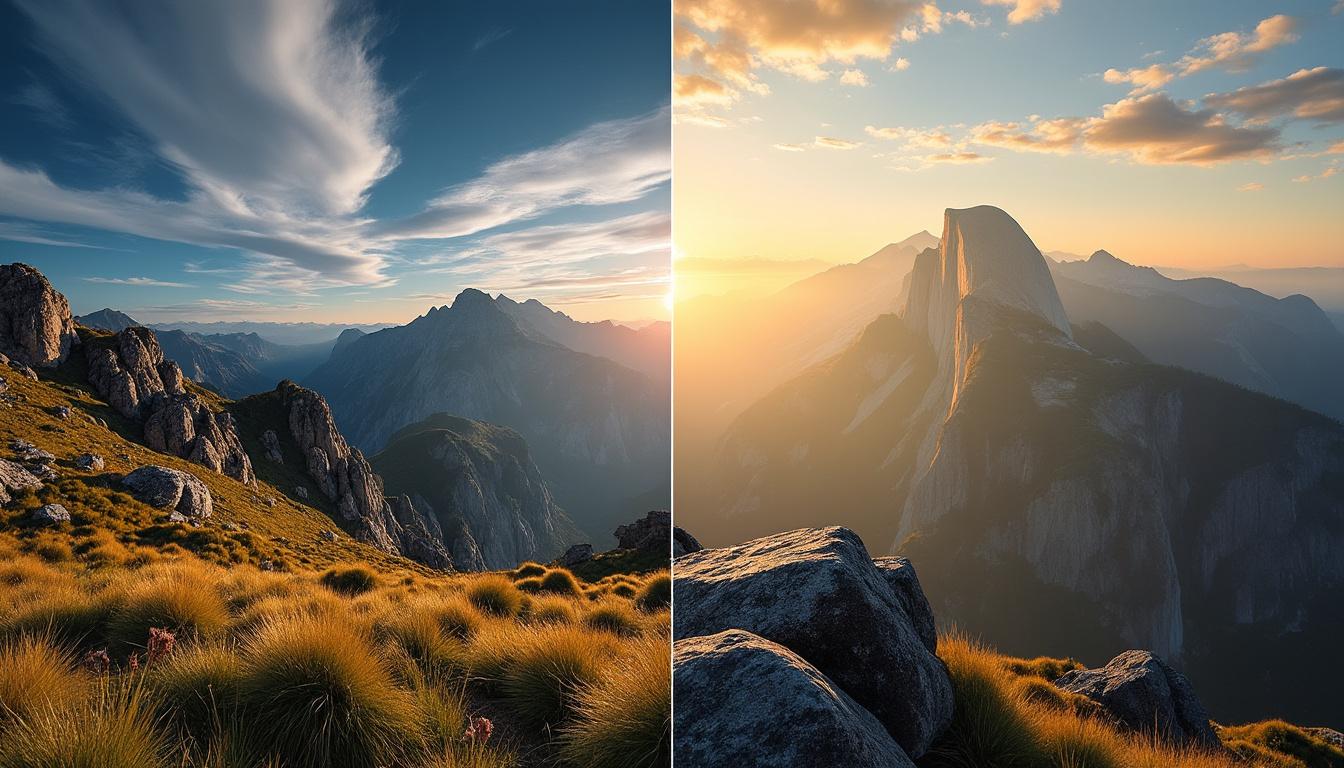
J’adore ces conseils pour améliorer mes photos, ça me donne envie d’essayer Lightroom !
Super article ! J’adore ces astuces pour améliorer mes photos avec Lightroom. Merci beaucoup !
Lightroom transforme réellement mes photos ! J’adore jouer avec les couleurs et les préréglages.
Ces techniques de retouche sont vraiment utiles pour améliorer mes photos. Merci pour ces conseils pratiques !
J’adore ces conseils ! Lightroom rend la retouche photo tellement plus accessible. Merci pour le partage !